Lightroomでの現像にマウスコンピューターDAIVとDELL 4KモニターU2718Qを購入!
皆さんは写真を現像・レタッチするのにどのようなパソコンを使っていますでしょうか。
LightroomやPhotoshopなどはたくさんのメモリを消費するので作業が重くて大変ですよね。
そこでCore i7-8700とメモリ32GBのパソコンと4Kモニターを購入しました。
処理していない写真がたまっていく…
2017年の6月から、こうやってモデルさんの撮影会での写真を撮るようになってから、約1年経過しました。
作業の変化のためPCの買い替えが必要に
最初のうちは写真を貯め込んでいるだけだったので問題はなかった
昨年までは単純にモデル撮影会に参加しているだけでした。
しかし、ここのところは、個人的にモデルをして貰ったり、イベントのような撮影をするなど、突発的に予定が入ったりと撮影する機会が大きくなりました。
ブログを作成するようになり時間がなくなって効率を上げる必要性が出てくる
しかし、普通にサラリーマンをしながら、夜は飲み歩いていて、合間に撮影会の写真の選別や現像をして、ブログの記事を作成していたりすると、どうも時間が足りなくなります。
まあ、夜に飲み歩いているあたりが問題なので、頻度を減らせばいいのでしょうが、システムに投資して多少でもなんとかなるのであれば、そっちの方がいいのかと思ってきました。
いいカメラを使えば、ピント、明るさ、色などを失敗することが減りますので、現像でする作業が減ります。
しかし、どうしてもある程度現像で調整することはあります。
例えば100枚現像をするとなると、マシーンになって機械的な作業を黙々と何時間もするので相当なストレスです。
これまでの現像用パソコン
使用していたパソコンはNEC Lavie Hybrid Zero
これまでは、昨年の夏に買ったNECのノートPCであるところのLavie Hybrid Zeroの上位版を使っていました。
スペックは、13インチのフルHDモニターにメモリ8GBでCPUにCore i7でした。
https://suusue.com/2018/03/28/post-3119/
最初のうちは問題なかったが、やはり不満が
これはこれで、それほどの不満は無いと思ってはいたのですが、現像ソフトのAdobe Creative CloudのLightroomで、写真の選別や現像をする時に、13インチノートPCの画面では写真を小さくしか表示できませんし、並べて表示する時や、縦構図の写真などの加工など、不便なケースが多く、多数の写真を処理する時にどうしても効率がよくありません。
また、写真の選別をする時に、写真をペラペラとめくることも多いのですが、PCのメモリやパワーが足りないのか、急いでいる時に写真の表示がもたつくとイライラしてばかりです。
やはりデスクトップで大画面で使うしかない
そんなこともあり、デスクトップPCを購入して、大きくて高解像なディスプレイを使って写真の処理効率を上げたいと思うようになりました。
しかし、先日、レンズを大破してしまい、新しいレンズを買う羽目になって21万円余りを出費したばかりなので、二の足を踏んでいたのですが、未処理の写真も溜まるばかりですし、思い切って購入することにしました。
https://suusue.com/2018/06/03/post-4002/
デスクトップPCとしてマウスコンピューターを選ぶまで
パソコンはStudio9を見て検討
PCを選ぶにあたっては、いつも参考にしているStudio9さんに記事があったなと思って参考にしました。
(最近このパターンが多い)
この記事は1年以上前に執筆されたもので、1年も経つとパソコンパーツの性能なども徐々に上がっていますし、若干値段も下がっています。
Adobe Lightroom Classicの推奨システム
メモリ12GB以上が推奨で、グラフィックアクセラレーションもあった方がいいし、4K以上なら専用メモリ4GB推奨とか。
目標スペック
結論としては、
- CPUはCore i5でいいような気もするけど予算が許すならCore i7がいい。
- メモリ16GB以上でいいような気もするけど予算が許すなら32GBがいい。
- グラフィックボードはそんなにすごい奴じゃなくてもいいけどまあまあな奴。
という超アバウトな感じに。
価格調査
まあ、値段見て考えよう…。
という感じで、次に価格コムで調べてみたところ、既成品のPCで32GBのものは、20万円は軽く超えてくる感じで、さすがにそれはちょっとなあと。
既成品からBTOに方針変更
それじゃ搭載するパーツを選べるBTO(Build to Order)にしようと思って前にPCを買ったエプソンダイレクトなどを見てみましたが、余計高いわっ。
色々調べたところ、BTOのパソコンは、
- マウスコンピューター
- パソコン工房
- ドスパラ
の3社でほとんど決まりとの模様。
しかも、実際はマウスコンピューターとパソコン工房は同じグループで工場も同じでパーツが若干違う程度とのこと。
実質、2社ということですね。
マウスコンピューターに決定
マウスコンピュータは過去の評判は良くなかった模様
評判を調べてみたのですが、マウスコンピューターは数年前は相当評判が悪かったのですが、かなり落ち着いてきた模様。
それは、評判が悪かった原因が、ノーブランドのパーツを使ったり、1ヶ月以上とか納期が長いことがある、故障の対応が悪い、などだったわけです。
マウスコンピューターは最近は評価が向上している
どうもBTO販売数がトップになったので、割とまともな商売ができるようになってきたようです。
パーツについては普通のブランドもののバルク(業者販売用)のパーツを使っているようですし、納期が長いのはボーナス時期などは有料の翌日出荷オプションを使わないと順番待ちでものすごく出荷が遅れることが多いです。
不具合のサポートなどについては、BTOは実質的には自作パソコンと同じ仕組みなので、わけもわからず組み合わせても思ったような性能が出ないことも多かったりするようです。
また、修理対応については、これもすぐやって欲しいなら有料オプション付けとけ、ということのようです。
自作パソコンを作った経験があるので問題ないはず
自分は自作パソコンがそれほど珍しくなかった時代のおじさんなので、一番安いマウスコンピューターを選択することにします。
知識的には十分ですし、出荷やサポートは有料オプションを付ければいいやということにしました。
ベースはDAIV DG520M4-SH2
ゲーミングPC G-Tunesとクリエイター向けDAIVのどちらにするか
マウスコンピューターでは、よく広告で見るゲーミングPCのG-Tunesとクリエイター向けのDAIVの2シリーズがあります。
ゲーミング用だとどうしてもグラフィックボードに費用をかけがちですが、クリエイター向けはメモリや各種拡張ポートなどが強化されています。
ここは、やはりDAIVシリーズで、それもデスクトップDAIV-Dシリーズですね。
DAIVでのBTOのベースモデルを選定
ベースにするマシンは、やはりデフォルトでメモリ32GBのマシンは、他のパーツも贅沢三昧に積んでいて高いので、16GBのマシンを増設することにします。
CPUはCore i7-8700KはあきらめてCore i7-8700
グラフィックボードもほどほどでいいのでGeForce® GTX 1060 (3GB)
ストレージもSSDがシステム起動に必要な分位ついていれば、HDDは1TBもあればいいです。外付けのSSDもHDDもごっそりあるし。
そんな感じで選んだのはDAIV DG520M4-SH2(以下のバナーからマウスコンピューターのDAIVページに行けます)
有料オプション一覧
- 翌日出荷サービス
- 【9cmFAN/ヒートパイプ式】オリジナル サイドフローCPUクーラー ←CPUファンはちゃんとしないとパワーがでない
- 32GB メモリ [ 16GB×2 ( PC4-19200 / DDR4-2400 ) / デュアルチャネル ] ←予定通り32GBにした
- 500W 電源 ( 80PLUS(R) SILVER ) ←安かったから
- [ USB3.0 接続 ] 増設用マルチカードリーダー ←写真処理用なので当然必要
- [ USB3.0 拡張カード ] ルネサスコントローラ USB3.0×2 ( PCI Express x1 カード増設 ) ←USB3.0のポートはたくさん欲しかった
- 12cm フロント吸気ファン ←やはりケースファンはちゃんとしておいた方がパーツの速度も寿命もよくなる
- [ 拡張保証/PC本体 ] 1年間センドバック修理保証 + 安心パックサービス ( 即日修理 / 専用ダイヤル ) ←初期不良位ちゃんと対応して貰わないと困る
合計:200,124円(送料・税込み)
思ったよりかかったが、これ以上はケチれない気がしたので仕方ない。
ディスプレイはDell U2718Qを選定した
これもStudio9を参考に
ディスプレイも同じくStudio9の記事を参考にしました。
さすがに本職の人は真面目に考えていると思う。(多分)
マウスコンピューターは飯山のモニターも作っているので、安く買えるようですが、セットは避けることにしました。
やはり、4Kモニターが欲しいとは思ったのですが、そんなドット数が多いのに小さいモニターというのも。
しかし、30インチ以上はさすがに邪魔だろう…。
IPSがいいなあ…。
紙のプリントはあまり考えなくていいので、sRGB対応でいいや。
同じく紙にプリントアウトしないのでハードウェアキャリブレーションは高いから要らないか。
ということで、1.sRGBで妥協する路線で。
ここに書いてあるDell U2718Qは、sRGBカバー率99%、10bitディスプレイ、出荷前キャリブレーションで27インチと要求条件にあっています。
しかも、ノングレアでHDR。値段は7万円…。
値段調べたらAmazonが10%引きやってて安かったのでそれであっさり決まり。
注文から設置まで
発注
ここ1週間ずっと悩んでいたが、ボーナス時期で色々セールやっているので、その間に買うしか無いよな、というわけで、2018年6月20日発注。
モニターの方は在庫があるようなので23日土曜日午前中に配達予約してその通り届くがBTOのマウスコンピューターは大丈夫なのだろうか…。
と思っていたら、普通に翌日21日に発送されて22日に到着予定(佐川急便)とのことで拍子抜けではある。
どうせなので、こちらも23日土曜日に配達予約する。片方じゃ使えないしな。
到着
23日土曜日の8~12時の設定ではあるが、モニターは11時10分頃、デスクトップPCは11時20分頃到着する。
どうせならもう少し早く届けて欲しかったが仕方ない。
セッティング
昼食を食べてきて午後に箱から出して設定。
といっても、組み立てて線つなぐだけですがー。

USBポートは増設していたのだが、元から結構ポートついていた上に、モニターも4ポートのUSBハブ機能があったりするorz
ブラウザは、既にGoogleに魂を売っているのでChrome以外に考えられないので、
Adobe Creative CloudやらNorton Internet Securityやらをインストールする。
やはり超高速でサクサク…
Lightroomによる現像は思ったより快適で、写真はでかい奴を並べられるわ、すごい速度でサクサクめくれるわで、何も言うことはなかったりします。
読み込みが遅かったのは、SSDとかUSB3.0規格のところで遅かったというよりは、やはりメモリとかグラフィックボードのような要因で遅かったようです。
文字の大きさは接続した時点でデフォルトが150%で、もう少し小さくてもいけるかと思い125%にしてみたが、ちょっと小さかかったので戻す。
タスクマネージャーで見てみたら、書き出しの時などはChrome起動しながらでもちょうど16GB位の使用量で止まる模様。
今のところは32GBは不要なのかも知れませんね。
ネット接続
ケーブルは、エレコムのカテゴリー6フラットケーブル(5m)をチョイス。
実は3mのケーブルをマウスコンピューターにセットで発注していたのだが、長さが微妙に足りなかった。
先にちゃんと測りましょう…。
LANケーブルはモールに入れる…
入り口の下を這わせたら、ケーブルを足に引っ掛けて、ルーターの横に置いていたシェーバーの洗浄機を引っくり返してしまい、洗浄液がドバっとバラ撒かれる事件が発生。
危険なのでモールを買ってきて入れておく。
特に床に貼り付けたりしなくても動かないので、これでいいことにする。
外付けHDD
外付けのHDDはRAID10で8GBをUSBケーブルで接続。
https://suusue.com/2018/06/04/post-4012/
ポータブルSSD
ポータブルSSDは、サムスンの1TBの奴を相変わらず使っていて既に850GB位食っているので、去年の分のRAWデータは削除しようかと思っている。
https://suusue.com/2018/04/16/post-3366/
まとめ
そんなわけで、4Kの大画面でLightroomもサクサク動くし、画面もでかいので、ブログの執筆作業とかも見通し良くなって効率が上がりそうです。
もう少し使ってみたら、レビュー記事を書くかもしれません。

LightroomでRAW現像してみましょう
せっかくいいパソコンを買ったら、今度はRAW現像の方法を覚えてみましょう。
といっても、それほど難しいことはないですけどね…。
https://suusue.com/2018/07/04/post-4266/
関連記事
購入して2ヶ月半後レビュー
購入して2ヶ月半ほど経過しましたので、使い勝手についてレビュー記事を作成しました。
結論から言えばとても快適です。
https://suusue.com/2018/09/05/post-5008/
ブログで写真を公開してみませんか?
写真を撮るのはいいですが、その写真ってどうしてます?
Twitterに何枚か流して、後はお蔵入りという方が多いように思えます。
せっかくなので、写真ブログで写真を公開してみたらどうでしょうか。











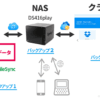





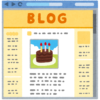




ディスカッション
コメント一覧
まだ、コメントがありません